Photoshop 初级教程,从零开始,轻松掌握图像编辑的必备技能
在当今数字化的时代,图像编辑已经成为许多人日常生活和工作中不可或缺的一部分,无论是社交媒体上的照片修饰,还是专业设计师的工作需求,Photoshop 都是最强大、最广泛使用的图像编辑软件之一,对于初学者来说,Photoshop 可能显得复杂且难以驾驭,但只要你掌握了基本操作,你会发现它其实非常友好和实用,本文将带你从零开始,逐步了解 Photoshop 的基础功能,并通过生动的例子和贴近生活的比喻,帮助你轻松上手这门强大的工具。
一、什么是 Photoshop?
Photoshop 是 Adobe 公司开发的一款专业的图像编辑软件,最初发布于1988年,经过几十年的发展,它已经成为全球最流行的图像处理工具之一,Photoshop 不仅可以用来修饰照片,还可以进行图形设计、网页设计、插画创作等多种创意工作,无论你是想简单地调整照片亮度,还是想要创建复杂的视觉效果,Photoshop 都能满足你的需求。
生活中的比喻:
想象一下,Photoshop 就像是一套全能的厨房用具,你可以用它来做简单的三明治(比如裁剪照片),也可以用它来制作精美的蛋糕(比如合成多张图片),无论你想做什么,Photoshop 都提供了丰富的工具和功能来帮助你实现目标。
二、安装与启动 Photoshop
你需要确保电脑上已经安装了 Photoshop,如果你还没有安装,可以通过 Adobe 官方网站下载并安装最新版本,安装完成后,双击桌面上的图标启动 Photoshop。
启动后,你会看到一个简洁的界面,顶部是菜单栏,左侧是工具栏,右侧是图层面板等辅助面板,初次使用时,可能会觉得界面有些复杂,但随着使用次数的增加,你会逐渐熟悉各个部分的功能。
生活中的比喻:
启动 Photoshop 就像是走进一家大型超市,刚进去时,货架上的商品可能让你眼花缭乱,但当你知道每个区域的作用后,购物就变得轻松多了,同样的道理,Photoshop 的界面看似复杂,但只要你了解了各个部分的功能,操作起来就会得心应手。
三、基础工具介绍
我们来了解一下 Photoshop 中最常用的几个基础工具,这些工具就像是厨房里的刀叉勺子,虽然看似简单,但却是完成各种任务的基础。
移动工具(V)
移动工具是最简单的工具之一,主要用于移动图层或选区,你可以用它来调整图像的位置,或者在多个图层之间切换,按住键盘上的V 键即可选择移动工具。
生活中的比喻:
移动工具就像是搬家时用的小推车,可以帮助你轻松地搬运物品,虽然它看起来很简单,但在整理房间时却非常重要。
选框工具(M)
选框工具用于创建矩形或椭圆形的选区,你可以用它来选择图像中的特定区域,然后对这个区域进行编辑,按住键盘上的M 键即可选择选框工具。
生活中的比喻:
选框工具就像是一把剪刀,可以帮助你从一张纸上剪下特定的形状,你可以用它来选择图像中的某个部分,然后进行裁剪或调整。
套索工具(L)
套索工具允许你自由绘制不规则的选区,它可以分为三种类型:普通套索工具、多边形套索工具和磁性套索工具,按住键盘上的L 键即可选择套索工具。
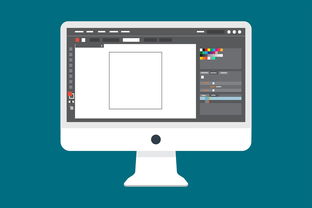
生活中的比喻:
套索工具就像是用一根绳子圈出一片草地,你可以根据需要自由地绘制选区,适合处理那些形状不规则的物体。
画笔工具(B)
画笔工具用于在图像上绘制线条或填充颜色,Photoshop 提供了多种不同大小和形状的画笔,可以根据需要选择合适的画笔进行绘画,按住键盘上的B 键即可选择画笔工具。
生活中的比喻:
画笔工具就像是用画笔在画布上作画,你可以选择不同的画笔大小和颜色,创造出丰富多彩的效果。
橡皮擦工具(E)
橡皮擦工具用于擦除图像中的部分内容,你可以用它来修正错误,或者创造出独特的视觉效果,按住键盘上的E 键即可选择橡皮擦工具。
生活中的比喻:
橡皮擦工具就像是用橡皮擦修改铅笔画,你可以用它来擦掉不需要的部分,保持画面的整洁。
渐变工具(G)
渐变工具用于在图像中添加渐变效果,你可以选择线性渐变、径向渐变等多种类型的渐变方式,为图像增添层次感,按住键盘上的G 键即可选择渐变工具。
生活中的比喻:
渐变工具就像是用颜料调出从浅到深的颜色变化,你可以用它来为图像添加柔和的过渡效果,让画面更加自然。
文字工具(T)
文字工具用于在图像中添加文本,你可以选择字体、字号、颜色等参数,为图像添加说明或标题,按住键盘上的T 键即可选择文字工具。
生活中的比喻:
文字工具就像是用钢笔在纸上写字,你可以用它为图像添加文字说明,让作品更具表现力。
四、图层的基本操作
图层是 Photoshop 中最重要的概念之一,每张图像都可以由多个图层组成,类似于叠放在一起的透明胶片,你可以对每个图层进行独立编辑,而不影响其他图层的内容。
创建新图层
要创建一个新图层,可以在右侧面板中点击“新建图层”按钮,每次创建新图层时,都会在图层面板中生成一个新的图层条目。
生活中的比喻:
创建新图层就像是在一张白纸上铺上一层透明胶片,你可以在这层胶片上绘制新的内容,而不影响下面的纸张。
复制图层
要复制一个图层,可以选择该图层并按下Ctrl+J(Windows)或Cmd+J(Mac),这样会生成一个与原图层相同的新图层。
生活中的比喻:
复制图层就像是复印一份文件,你可以保留原始文件,同时拥有一份完全相同的副本。
删除图层
要删除一个图层,可以选择该图层并按下键盘上的Delete 键,或者直接将图层拖到图层面板下方的垃圾桶图标上。
生活中的比喻:
删除图层就像是撕掉一页纸,你可以移除不需要的内容,让画面更加简洁。
合并图层
如果你想将多个图层合并成一个图层,可以选择这些图层并按下Ctrl+E(Windows)或Cmd+E(Mac),合并后的图层将不可再单独编辑。
生活中的比喻:
合并图层就像是将几张透明胶片粘在一起,一旦粘合,你就无法再分开它们。
五、常用功能与技巧
除了基础工具和图层操作外,Photoshop 还提供了许多实用的功能和技巧,能够帮助你更高效地完成图像编辑任务。
调整图像大小
要调整图像的大小,可以选择“图像”菜单中的“图像大小”选项,你可以输入新的宽度和高度值,或者选择预设的比例,调整图像大小时,建议勾选“约束比例”,以避免图像变形。
生活中的比喻:
调整图像大小就像是缩放一张地图,你可以根据需要放大或缩小,但要确保比例一致,以免失去准确性。
裁剪图像
要裁剪图像,可以选择工具栏中的“裁剪工具”,在图像上拖动鼠标,定义裁剪区域,然后按下回车键确认裁剪,裁剪工具可以帮助你去除多余的背景,突出主体。
生活中的比喻:
裁剪图像就像是修剪一张照片的边缘,你可以去掉不需要的部分,让照片更加紧凑和美观。
添加滤镜效果
Photoshop 提供了丰富的滤镜效果,可以为图像添加各种视觉效果。“模糊滤镜”可以让图像变得柔和;“锐化滤镜”可以增强图像的细节,要应用滤镜,可以选择“滤镜”菜单中的相应选项。
生活中的比喻:
添加滤镜效果就像是给窗户贴上彩色玻璃,你可以通过滤镜改变图像的氛围,创造出独特的效果。
使用快捷键
Photoshop 提供了许多快捷键,可以帮助你提高工作效率。Ctrl+S(Windows)或Cmd+S(Mac)用于保存文件;Ctrl+Z 或Cmd+Z 用于撤销上一步操作,熟练掌握快捷键,可以让你的操作更加流畅。
生活中的比喻:
使用快捷键就像是学会开车的技巧,一开始可能需要记住很多规则,但一旦熟练掌握,就能大大提升效率。
六、总结与展望
通过本文的学习,相信你已经对 Photoshop 的基础操作有了初步的了解,从简单的工具使用到图层管理,再到一些常用的功能和技巧,Photoshop 的世界充满了无限的可能性,虽然
相关文章
-
景顺成长,探索中国城市化进程中的绿色发展之路详细阅读

在21世纪的今天,城市化已成为全球范围内不可逆转的趋势,中国,作为世界上人口最多的国家,其城市化进程尤为引人注目,随着经济的快速发展,城市化带来的问题...
2025-10-01 248
-
深度解析,股票000777中核科技的投资价值与未来展望详细阅读

在当今的投资市场中,股票投资无疑是一个热门话题,而在众多股票中,股票代码为000777的中核科技因其独特的行业地位和发展潜力,吸引了众多投资者的目光,...
2025-09-30 292
-
深圳证券交易所交易规则,投资市场的指南针详细阅读

亲爱的读者,想象一下,你正站在一个繁忙的十字路口,四周是熙熙攘攘的人群和川流不息的车辆,每个人都在按照交通规则行事,红灯停,绿灯行,黄灯亮起时,大家会...
2025-09-30 259
-
基金202005,揭秘投资背后的逻辑与策略详细阅读

在投资的世界里,基金是一种备受瞩目的投资工具,它以其多样化的投资组合、专业的管理团队和相对稳定的收益吸引了众多投资者的目光,我们将深入探讨基金2020...
2025-09-30 249
-
探索中国平安行销,策略、实践与未来趋势详细阅读

在当今竞争激烈的市场环境中,行销策略对于企业的成功至关重要,中国平安,作为中国领先的金融服务集团,其行销策略不仅在国内市场上取得了显著成效,也为全球行...
2025-09-29 240
-
深入解析数码视讯股票,投资价值与市场前景详细阅读

在当今数字化时代,数码视讯行业作为信息技术领域的重要组成部分,正逐渐成为投资者关注的焦点,本文将深入探讨数码视讯股票的投资价值与市场前景,帮助投资者更...
2025-09-29 294
-
悦康药业,创新与责任并重,引领健康未来详细阅读

在当今这个快节奏、高压力的社会中,健康成为了人们越来越关注的话题,而在医药行业中,有这样一家企业,它以创新为驱动,以责任为担当,致力于提供高质量的药品...
2025-09-29 239
-
深度解析,定向增发股票背后的资本游戏与投资策略详细阅读

在资本市场的棋盘上,股票的每一次变动都牵动着投资者的神经,定向增发作为一种特殊的融资方式,因其能够为上市公司带来资金的同时,也为投资者提供了新的投资机...
2025-09-29 240
